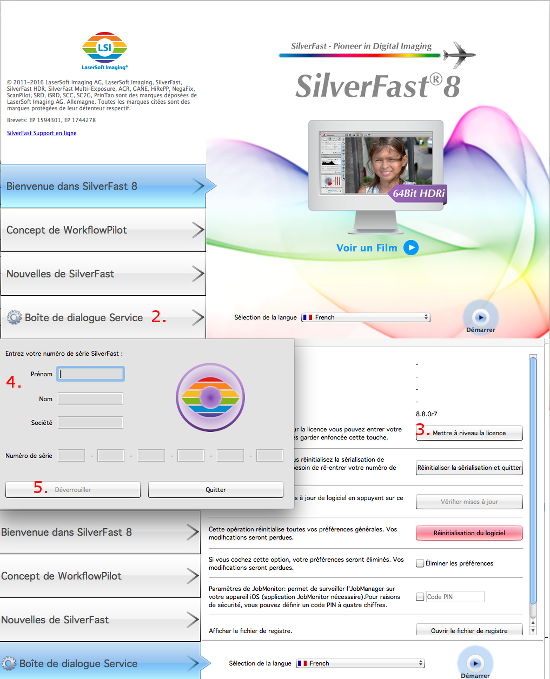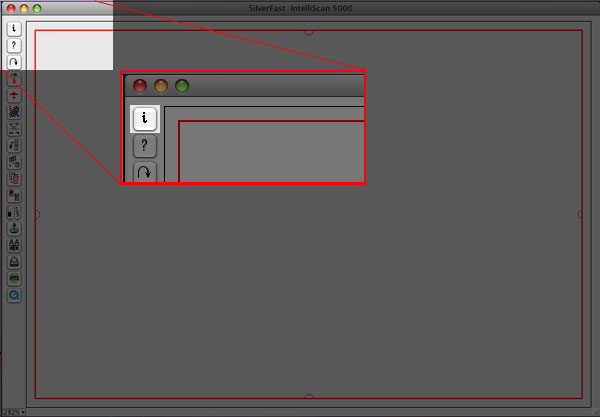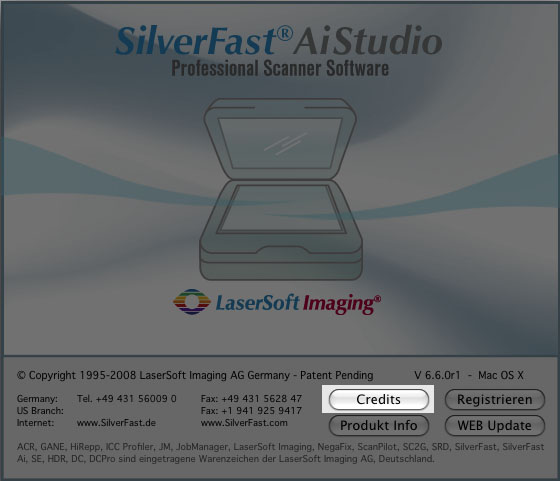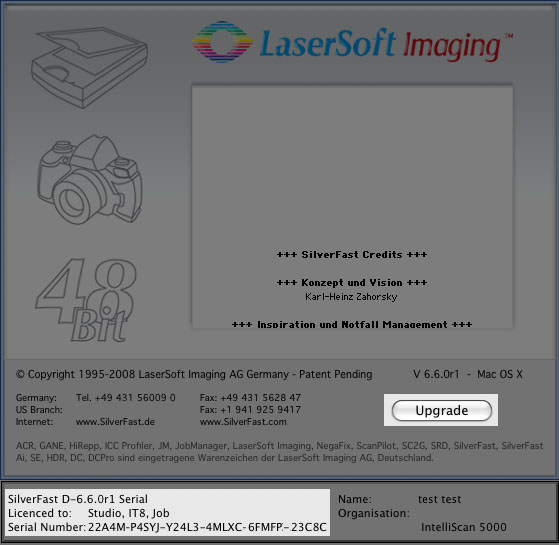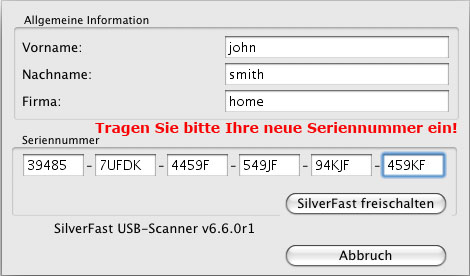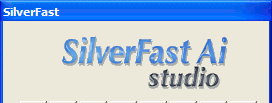Cher client de SilverFast 8
vous avez acquis une mise à niveau sur une version SilverFast 8 plus élevée. Pour profiter de ses fonctions supplémentaires, c'est nécessaire d'activer la licence avec le nouveau numéro de série que vous avez reçu par email. Ce n'est pas nécessaire de télécharger ou d'installer SilverFast à nouveau.
Voilà les étapes pour activer votre licence de SilverFast 8:
Si votre logiciel SilverFast est un logiciel de numérisation, connectez votre scanner à votre ordinateur et mettrez le scanner en marche.
- Lancez la version de SilverFast 8 que vous avez installé déjà.
- Cliquez sur le bouton „Boîte de dialogue service“ dans la fenêtre de bienvenu.
- Dans le dialogue service, cliquez sur le bouton « Mettre à niveau la licence ».
- Entrez « le prénom et le nom que vous avez utilisés pendant l'achat ».
- Entrez votre nouveau numéro de série et cliquez sur « déverrouiller ».
- 6. Quittez le dialogue service et cliquez sur le bouton « démarrer ».
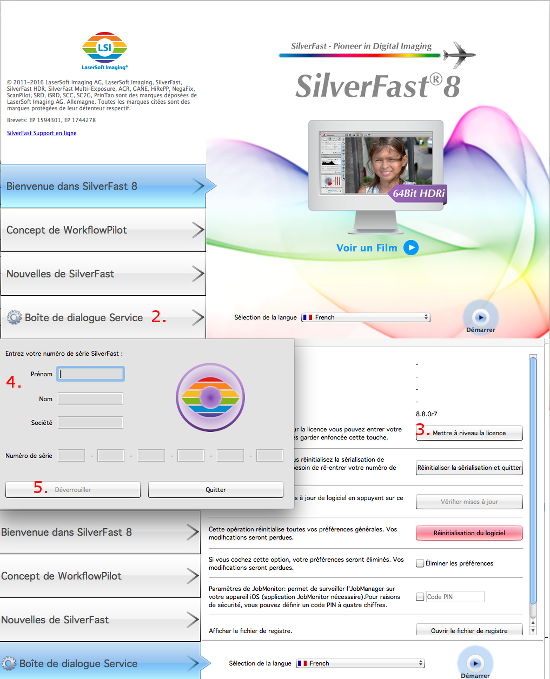 (cliquez pour agrandir)
(cliquez pour agrandir)
C´est pas nécessaire d´utiliser ce procédé dans le cas que vous vouliez mettre á niveau de SilverFast 6 à 8.
SilverFast 8 est un software totalement nouveau et peut être installé directement.
Chers clients,
si vous disponiez déjà de SilverFast 6.6. Ai ou SilverFast 6.6. SE et si vous venez d'acheter un mis à niveau à la version Ai Studio ou SE Plus, il faut activer les nouvelles fonctions comme suivant:
Lancez SilverFast comme d'habitude à l'aide du SF_Launcher ou de la fonction "Import" de Photoshop, s'il vous plaît. Vous trouvez le SF_Launcher:
- sur des systèmes Macintosh:
dans le Dock. Si vous ne trouvez pas le Launcher dans le Dock, il faut le chercher manuellement. Lancez le Finder par un double click sur le symbole disque dur sur votre bureau. Il s'ouvre une fenêtre et vous choisissez le dossier Programs/SilverFast Application. Là, vous trouvez un symbole pour le SF_Launcher que vous pouvez lancer maintenant par un double clique.
- sur des systèmes Windows:
sur le bureau ou dans le Taskbar. Si vous n'avez pas de symbole sur votre bureau, vous pouvez le chercher et lancer sous "Démarrer > Programme > LaserSoft Imaging".
Quand SilverFast a été lancé, fermez le dialogue de bienvenue (si visible). .
Dans la fenêtre du Préscan cliquez sur le bouton "i" (informations) qui est le premier bouton de la liste verticale
Le dialogue "info" est ouvert:
Choisissez " Credits, svp.
Dans le dialogue "Credits" choisissez "Upgrade".
Dans le dialogue pour la stérilisation entrez votre prénom, nom et nouvel numéro de série en 30 caractères. Il est nécessaire d'entrer le nom exacte que vous avez entrés pendant l'achat du mis à niveau. Affirmez vos données et le dialogue de sérialisation va se fermer si le numéro est accepté.
C'est possible que vous devez fermer et relancer SilverFast pour pouvoir profiter des nouvelles fonctions Studio ou Plus. Si la sérialisation du mis à niveau avait du succès, le dialogue de SilverFast maintenant lira "Ai Studio" ou "SE Plus" aussi.
Vous pouvez télécharger une introduction aux nouvelles fonctions en fichier pdf
ici.
Une
version comprimée (zip) est disponible aussi.
En cas de problème ou question, n'hésitez pas de contacter le
support de SilverFast.
Il y a des informations sur des questions courantes dans la
FAQ sur notre site.
Merci pour utiliser SilverFast!
 English
English Deutsch
Deutsch Français
Français Italiano
Italiano 日本語
日本語 Español
Español Português
Português Russian
Russian Chinese (Simp.)
Chinese (Simp.) Tchèque
Tchèque Polonais (seulement boutique)
Polonais (seulement boutique)